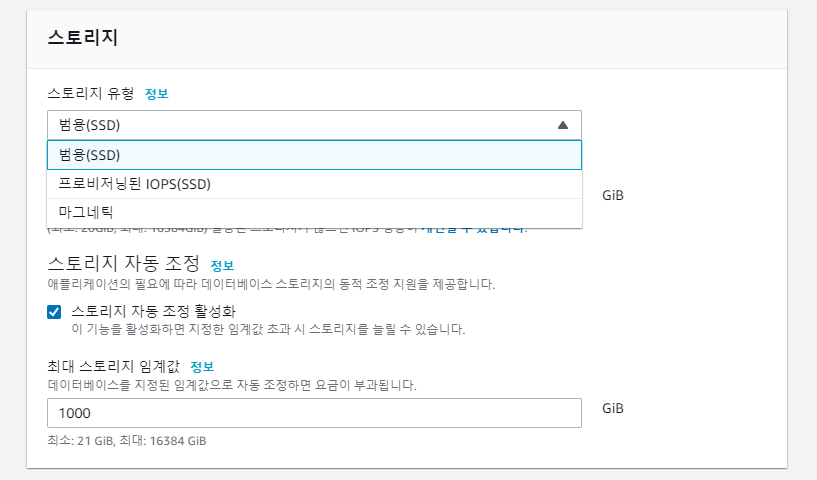S3 Bucket은 AWS에서 지원하는 스토리지 서비스이다. 손쉽게 파일을 업로드 하고 다운로드 받을 수 있다
검색창에 S3를 입력한다
S3에 들어가서 버킷생성을 누른다
버킷이름을 입력하고 다음을 클릭

옵션 구성에서는 별다른 설정을 하지 않고 넘어간다

외부에서 접근하기 위해 권한 설정에서 퍼블릭엑세스차단을 해제한다.

버킷이 생생된 후 버킷을 선택해 파일 업로드를 클릭한다 파일을 선택하고 퍼블릭 권한 관리에서
이 객체에 퍼블릭 엑세스 권한을 부여함 을 선택한다

스토리지 클래스도 스탠다드 기본값을 선택한다

업로드를 누른다

버킷의 속성에서 정적 웹 사이트 호스팅 을 선택하면 해당 버킷을 브라우져를 통해 접속이 가능하다

'infra > AWS' 카테고리의 다른 글
| AWS 교육 (2 - RDS 생성) (0) | 2020.08.20 |
|---|---|
| AWS 교육 (1 - 인스턴스 생성) (0) | 2020.08.11 |